-
主编教您怎么调节电脑亮度
- 2019-01-03 11:11:01 来源:windows10系统之家 作者:爱win10
不少从事美术设计等行业的用户对电脑亮度的要求很高,那么怎么调节电脑亮度呢,其实方法很简单,今天小编就以win7系统为例来跟各位说说怎么调节电脑亮度。
很多游戏玩家在玩游戏的时候发现电脑的屏幕亮度很低,想将屏幕亮度调高一些,但是不知道怎么操作,为了让各位能够很好的使用电脑,下面小编讲解一下电脑调整屏幕亮度的方法。
怎么调节电脑亮度
1.以win7为例说明,进入桌面,鼠标点击开始按钮,在打开的开始菜单中选择控制面板打开,进入下一步。
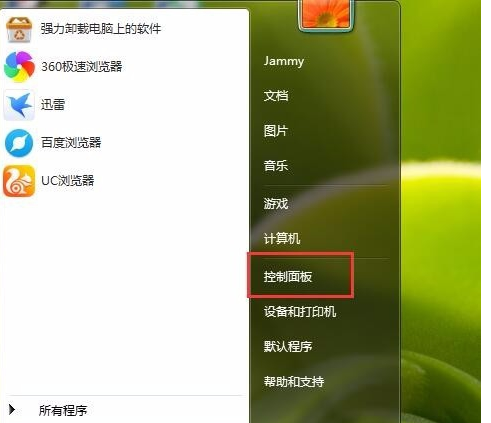
电脑亮度电脑图解1
2.在控制面板中点击外观和个性化,进入下一步。

电脑亮度电脑图解2
3.接着选择显示打开,进入下一步。
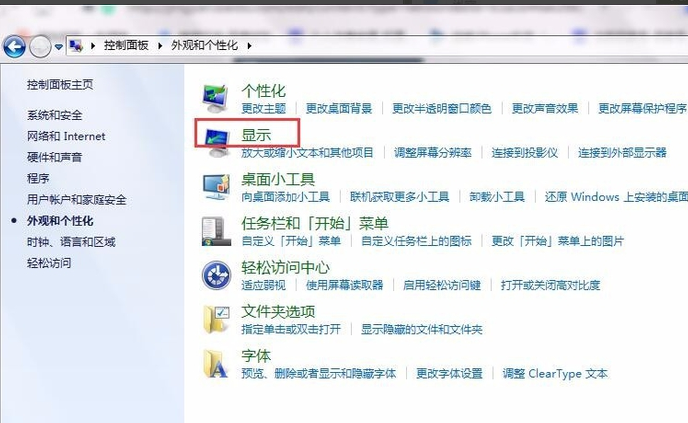
亮度调节电脑图解3
4.然后在新出现的界面中点击左侧的调整亮度,进入下一步。
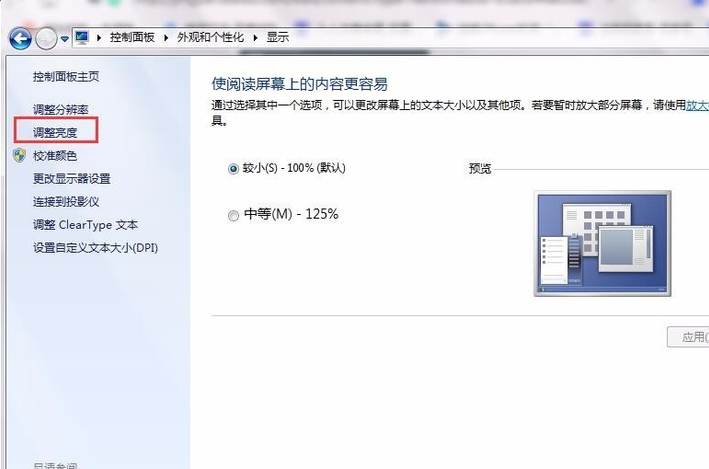
电脑亮度电脑图解4
5.这时在页面的底部会出现一个滑动工具条,通过拉动滚动条我妹就可以调节屏幕亮度了。
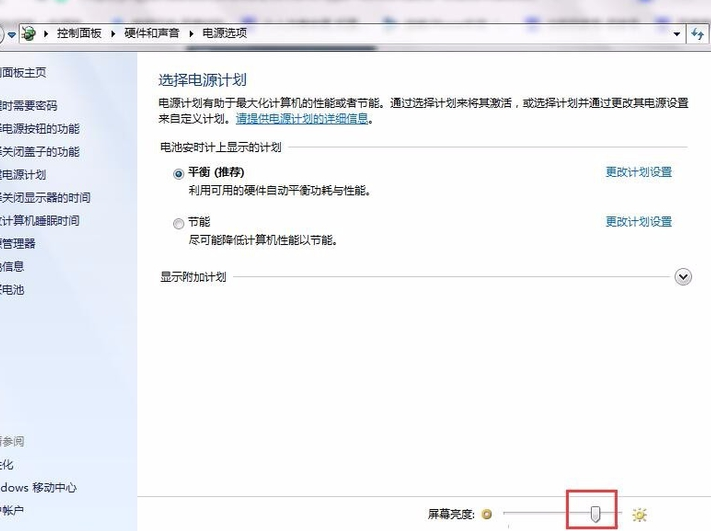
电脑亮度电脑图解5
电脑调节屏幕亮度的方法就这么简单,你学会了吗?
上一篇:教你如何更新显卡驱动
下一篇:笔者教你win8激活工具怎么使用
猜您喜欢
- 笔者教你电脑网页打不开怎么回事..2019-01-26
- 解答常用win8快捷键分享2019-01-05
- 手把手教你最新office2007密钥分享..2019-01-23
- 小编教你笔记本电脑键盘错乱怎么办..2019-01-18
- 解答win8激活工具使用教程2019-03-20
- 讲解鼠标dpi是什么意思2019-08-13
相关推荐
- 技术编辑教您激活工具如何激活office .. 2019-03-13
- 为你解答mpp文件用什么打开.. 2019-03-20
- 老司机教你win10怎么显示我的电脑.. 2019-03-06
- win8专业版激活工具怎么使用.. 2022-09-26
- 解答常用win8快捷键分享 2019-01-05
- 笔者教你win8应用商店打不开怎么办.. 2019-02-28





 魔法猪一健重装系统win10
魔法猪一健重装系统win10
 装机吧重装系统win10
装机吧重装系统win10
 系统之家一键重装
系统之家一键重装
 小白重装win10
小白重装win10
 雨林木风ghost win7 x64 旗舰版201608
雨林木风ghost win7 x64 旗舰版201608 SuperRam v6.5.6.2013 汉化破解版 (系统内存释放优化工具)
SuperRam v6.5.6.2013 汉化破解版 (系统内存释放优化工具)  WebShot v1.9.2.0 64位 绿色汉化版 (网页照相机)
WebShot v1.9.2.0 64位 绿色汉化版 (网页照相机) PotPla<x>yer v1.5.38513 汉化绿色版 32/64位 (全能视频播放器)
PotPla<x>yer v1.5.38513 汉化绿色版 32/64位 (全能视频播放器) PeInfo v1.0.0.1 绿色免费版 (PE文件结构查看工具)
PeInfo v1.0.0.1 绿色免费版 (PE文件结构查看工具) 电脑公司ghos
电脑公司ghos 系统之家ghos
系统之家ghos 随缘网易全系
随缘网易全系 技术员联盟gh
技术员联盟gh Universal Ex
Universal Ex CoolSoft vir
CoolSoft vir VC2010运行库
VC2010运行库 系统之家Ghos
系统之家Ghos 深度技术win7
深度技术win7 3D场景试衣间
3D场景试衣间 HEU_KMS_Acti
HEU_KMS_Acti 狂热美臀 And
狂热美臀 And 粤公网安备 44130202001061号
粤公网安备 44130202001061号